Wie können wir helfen?
Rootberechtigung für den admin (WinSCP) in Synology 6.2 nachpflegen
Seit dem Update auf DSM 6 sind die Belichtungsstufe für den root-user verändert worden. Natürlich dient das Ganze der höheren Sicherheitsanforderung, dennoch möchte der ein oder andere Synology-Admin nicht auf sein geliebtes WinSCP verzichten. Das ist auch überhaupt nicht erforderlich, den mit einem kleinen Trick, lässt sich die Berechtigungs-Stufe für den Admin (Administrator-Konto) wieder anpassen.
Dazu benötigen wir zu einem einen Windows-PC, um den SSH Terminal zu starten und die sudoers anzupassen und natürlich das Windows Programm WinSCP.
- Starten wir ein Terminalfenster auf dem Windows-PC und loggen uns zuerst wieder als „admin“ ein.
- Wechseln wir nun zum User „root“ (da der admin auf die Datei keine Schreibrechte hat) „sudo -i“
- Nach der Eingabe des Passworts wechseln wir mit „cd /etc“ in das Zielverzeichnis und öffnen mit „vi“ die „sudoers“ oder rufen direkt den von hier aus auf
- vi /etc/sudoers
- Im vi wird nun der Inhalt der Datei „sudoers“ angezeigt
- Steuern wir den Cursor nun an den Anfang der Zeile unter
# Configure privilege of wheel group:- Also zum Anfang von diesem Block:
cmnd_Alias SHELL = /bin/ash, /bin/sh, /bin/bash
cmnd_Alias SU = /usr/bin/su
%wheel ALL=(ALL) NOPASSWD: ALL, !SHELL, !SU- Mit der Taste „i“ können wir in den „Bearbeitungsmodus“ wechseln und die drei Zeilen mit # auskommentieren
# cmnd_Alias SHELL = /bin/ash, /bin/sh, /bin/bash
# cmnd_Alias SU = /usr/bin/su
# %wheel ALL=(ALL) NOPASSWD: ALL, !SHELL, !SU- Zum Abschluss setzen wir nun noch die Berechtigungs-Stufe für den admin in die nächste Zeile
admin ALL = NOPASSWD: ALL- Jetzt können wir die Bearbeitung der Datei beenden
mit der „esc“ Taste beenden wir schon mal das „editieren“
der Instermodus wird verlassen mit den Tasten „Shft“ und „:“ (Doppelpunkt)- Hinter dem „:“ noch „wq!“ eintragen (w write, q quit, ! überschreiben JA)
- Zum Abschuss noch die „Enter“ Taste drücken
WinSCP Verbindung anpassen
Im ersten Schritt können wir die neue SSH-Verbindung wie gewohnt erstellen und als Anmeldename nicht mehr „root“ sondern das eigene „admin“ Konto eintragen. Das Konto muss natürlich Mitglied der Gruppe der „Administrators“ sein. Es spielt also keine Rolle, wie euer „admin“ also heißt.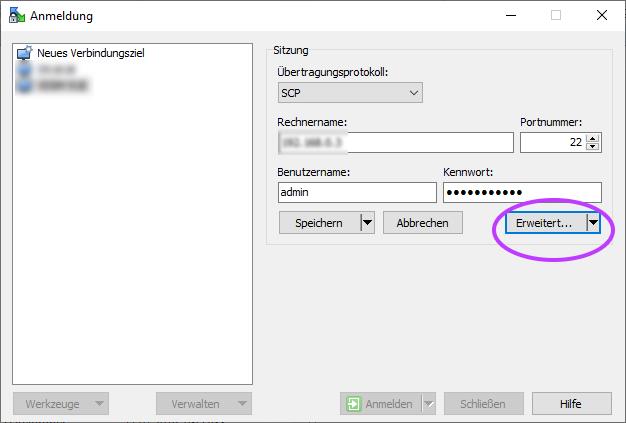
In den Erweiterten Einstellung der Synology Verbindung muss noch ein Wert angepasst werden, wie in der Abbildung 2 zu sehen ist.
Zuerst auf „Umgebung>SCP/Shell wechseln und aus der Ausklappliste den Befehl „sudo su -“ auswählen.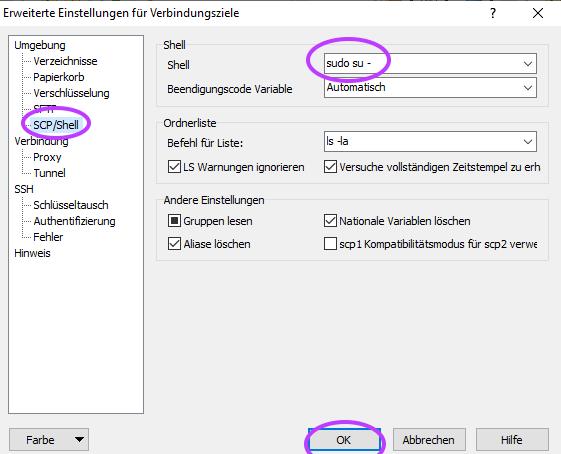
Anschließend noch auf OK und die Verbindung dauerhaft für die Zukunft speichern
Jetzt könnt Ihr Euch als „admin“ einloggen und habt trotzdem wieder alle „root“ Rechte und könnt wie gewohnt eure Daten mit vollen Zugriffsrechten nutzen.





 Bei der Einrichtung der Synology fallen oft zahlreiche Fragen zu Sicherheit, Datenschutz und der Einrichtung der unterschiedlichen Pakete an.
Bei der Einrichtung der Synology fallen oft zahlreiche Fragen zu Sicherheit, Datenschutz und der Einrichtung der unterschiedlichen Pakete an.
